通話と分析情報の処理を監視する
会話インテリジェンスのユーザーとして、顧客との通話のステータスを追跡して理解したい場合があります。 会話インテリジェンス アプリのシステム監視ページを使用すると、通話が正常に処理されたことを確認できます。 処理された、まだ処理されていない、または処理できなかったコールのステータスを監視できます。 通話処理エラーが発生した場合、各エラーの理由を確認して適切な手順を実行できます。
ライセンスとロールの要件
| 要件タイプ | 以下が必要です |
|---|---|
| ライセンス | Dynamics 365 Sales Premium または Dynamics 365 Sales Enterprise 詳細情報: Dynamics 365 Sales の価格 |
| セキュリティ ロール | 営業担当者や営業マネージャーなどの主要な営業の役割 詳細: プライマリ営業ロール |
システム監視ページを表示する
そのページで表示および追跡できる呼処理情報は、割り当てられている役割によって異なります。
| ロール | どの通話を追跡できますか? |
|---|---|
| 管理者 | 組織全体の通話処理情報。 |
| 営業課長 | 自分と自分のチームの通話処理情報。 |
| 販売者 | 自分の通話の通話処理情報。 |
会話インテリジェンス アプリにサインインし、システム監視を選択し、システム監視ページを開きます。
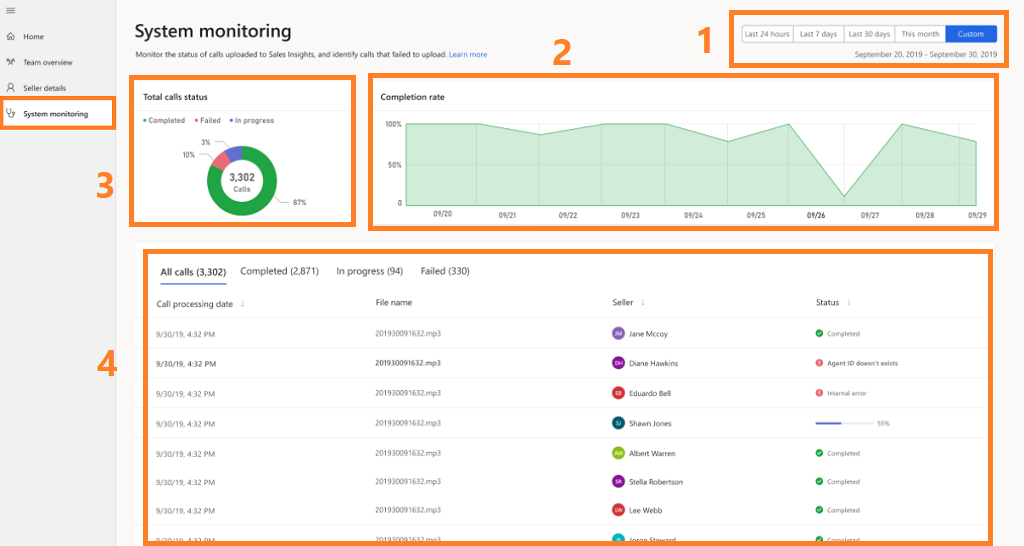
回数 特徴 Description 1 期間フィルター 過去 24 時間、過去 7 日間、先月、当月、またはユーザー定義期間などの任意の期間に基づいて、ホームページに表示されるの情報をフィルタ―処理することができます。 たとえば、今月の情報を表示するには、今月、および情報がフィルタ―され、現在の月のステータスが 合計通話ステータス、完了率、および 通話リスト に表示されます。 2 完了率 この分析情報は、特定の時間に正常に処理された通話の合計の平均割合を示します。
注意: 何らかの理由で通話がまったくアップロードされない場合、それらはグラフに表示されません。3 通話の総合ステータス この分析情報は、アップロードされた通話の総数の円グラフと、進行中、失敗、および完了した通話の平均割合を示しています。 この例では、合計 3,302 の通話がアップロードされ、通話の平均 87% が完了 (成功) し、通話の 10% が失敗し、通話の 3% が進行中であることがわかります。 4 通話リストの表示 この表は、処理のためにアップロードされた通話の総数を示しています。 このテーブルには、通話プロセスの日付、ファイル名、販売者、ステータスの 4 つの列があります。 規定では、コールは、処理された日付に従って降順でソートされます。 ファイル名、販売者名、またはステータスに基づいて通話リストを並べ替えることもできます。
状態 列は、通話のステータス (完了、進行中、失敗など) を識別するのに役立ちます。 通話が失敗した場合、エラーが表示されます。
エラーを選択すると、通話の処理に失敗した理由、エラーを解決するためにできること、および 活動 ID などのポップアップ ウィンドウが表示されます。
活動 IDをコピーして、サポートチーム (または Microsoft サポート) に提供し、さらに調査してもらうことができます。これは、通話プロセスのデバッグとエラーの解決に役立ちます。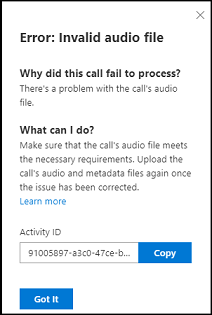
注意: 状態に応じて通話のリストを表示するには、完了、進行中、または 失敗 のいずれかのタブを選択します。
アプリのオプションが見つかりませんか?
次の 3 つの可能性があります:
- 必要なライセンスまたはロールがない場合。
- 管理者がこの機能を有効にしていない場合。
- 組織がカスタム アプリを使用している場合。 正確な手順について管理者に確認してください。 この記事で説明する手順は、すぐに使用できる営業ハブ アプリと Sales Professional アプリのみに該当します。